Setelah mengunduh Whiteboard ke perangkat atau membuka versi web di browser, masuk dengan akun Microsoft atau Micrsoft 365 gratis.
Saat meluncurkan Whiteboard, Anda akan memulai dengan layar pemilih papan. Di sini, Anda dapat melihat semua papan tulis yang sudah ada.
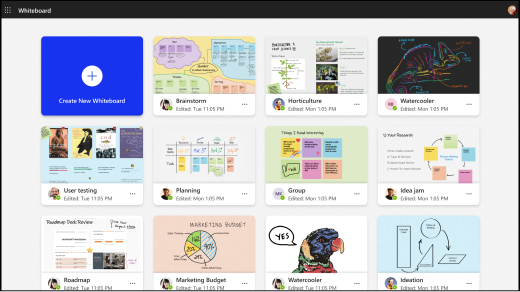
Untuk membuat papan baru, pilih petak Buat Papan Tulis Baru (ubin biru dengan tanda plus). Anda kemudian dapat menggambar, mengetik, atau menambahkan bentuk dan reaksi ke papan tulis baru.
Pilih tombol Papan tulis saya (Beranda) di kiri atas untuk kembali ke layar pemilih papan.
Kunjungi Whiteboard di halaman dukungan Microsoft Teams untuk mempelajari cara membuat papan tulis baru dalam rapat Teams.










